光影魔术手怎么给图片制作反转负片效果?
摘要:光影魔术手的操作简单易行,作出的图片效果堪称大师级的,今天就用光影魔术手来制作照片的反转负片效果,一起来看看制作步骤吧,效果如图所示。1、打...
光影魔术手的操作简单易行,作出的图片效果堪称大师级的,今天就用光影魔术手来制作照片的反转负片效果,一起来看看制作步骤吧,效果如图所示。

1、打开光影魔术手,进入光影魔术手的操作界面,如图所示:

2、在上面的菜单栏里找到打开菜单,如图所示:
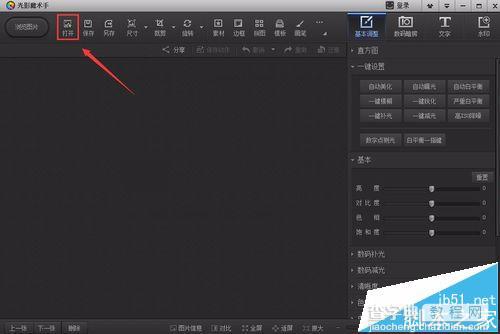
3、点击打开,弹出打开图片对话框,如图所示:
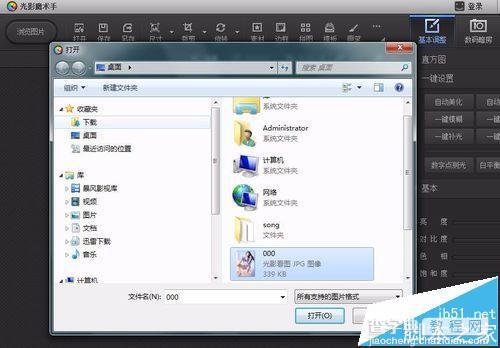
4、选择我们的图片,点击打开,在右侧的设置去找到数码暗访选项,如图所示:
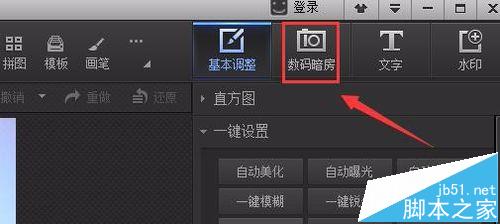
5、点击数码暗访,在其界面里找到反转负片效果,如图所示:
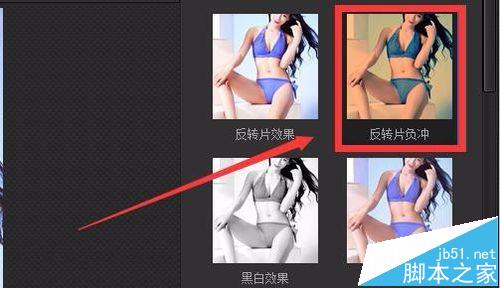
6、点击反转负片效果,我们的照片就有了反转负片的效果了,如图所示:
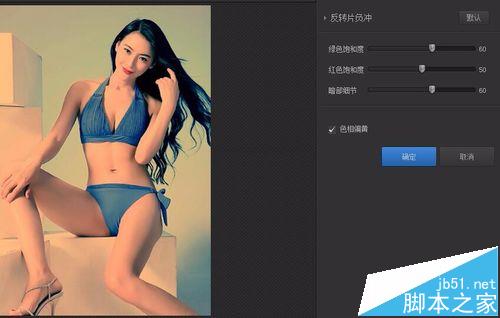
7、保持参数默认点击确定,最终效果如图所示:

【光影魔术手怎么给图片制作反转负片效果?】相关文章:
上一篇:
visio怎么给小说配一个封面?
下一篇:
几何画板如何使用多边形工具?
